Win10启动出现werfault.exe错误?一文教你解决方法
- 更新日期:2025-01-10 10:48:06
- 来源:

一、了解werfault.exe
werfault.exe是Windows系统中的一个组件,全称为Windows Error Reporting Fault,主要用于收集程序崩溃时的错误信息并向微软报告。当您遇到werfault.exe错误时,通常意味着某个程序在启动或运行时出现了问题。
二、解决werfault.exe错误的步骤
1、任务管理器检查
当出现werfault.exe错误时,首先打开任务管理器(Ctrl + Shift + Esc)。
在“进程”标签下查找werfault.exe进程,如果有多个实例,右键选择“结束任务”。
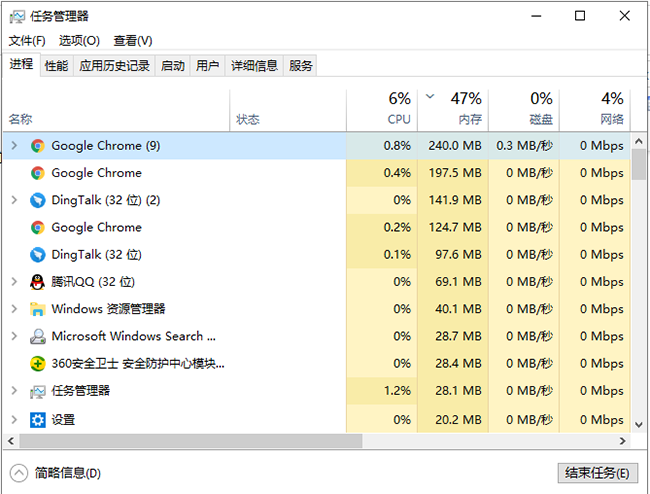
2、安全模式启动
如果结束任务后问题依旧,尝试重启电脑进入安全模式。
在安全模式下,检查是否还有werfault.exe错误。如果没有,可能是某个启动项或服务导致的问题。
3、清理启动项
打开“任务管理器”,切换到“启动”标签。
逐个禁用可疑的启动项,然后重启电脑检查问题是否解决。
4、系统还原
如果上述步骤无效,可以尝试系统还原到某个正常工作的还原点。
按下Win + R,输入“rstrui”并回车,按照提示操作。
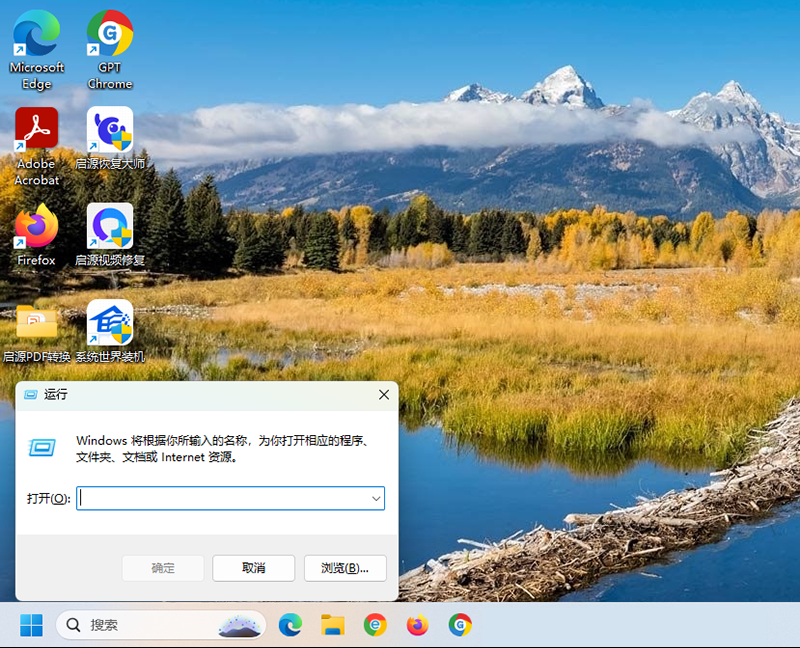
5、检查系统文件
使用命令提示符(管理员)执行“sfc /scannow”命令,检查并修复系统文件。
6、更新驱动程序
检查设备管理器中的硬件驱动是否有问题,特别是显卡和存储控制器驱动。
更新或重新安装最新的驱动程序。
7、病毒扫描
使用杀毒软件进行全面病毒扫描,排除恶意软件导致的错误。
8、重装问题程序
如果确定是某个特定程序导致werfault.exe错误,尝试卸载该程序并重新安装。
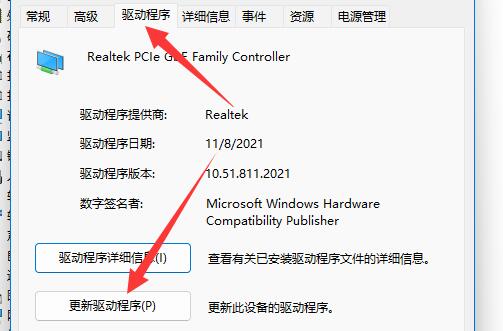
三、预防措施
定期更新操作系统和应用程序,以获得最新的安全补丁和功能更新。
使用可靠的管理软件,定期清理注册表和临时文件。
保持杀毒软件的实时保护功能开启,防止恶意软件感染。
总结:遇到werfault.exe错误时,不必过于紧张。通过上述步骤,您应该能够找到问题所在并解决。如果问题依旧存在,可能需要进一步的技术支持。记住,定期维护和更新系统是预防此类问题的关键。
- 64位
- 32位










